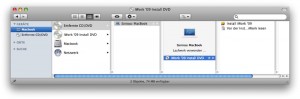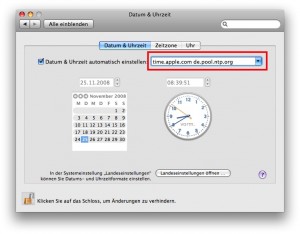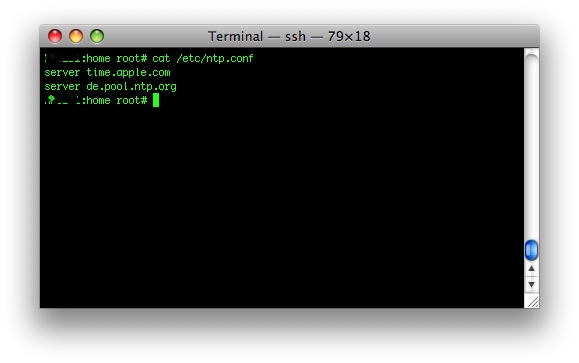Wenn ihr unter Mac OS X 10.5.x Probleme beim installieren eines bestimmten Updates habt (über die Softwareaktualisierung ) hier die Lösung.
In meinem Fall hatte ich Probleme beim Installieren des QuickTime Updates. Die Fehlermeldung lautete:
Das Update „QuickTime“ konnte nicht gesichert werden
Sie haben nicht die notwendigen Zugriffsrechte
Hier ein Bild der Fehlermeldung:

In der Regel sind dies Rechteprobleme die sich leider nicht über das Festplattendienstprogramm lösen lassen.
Die Fehlermeldungen in der install.log, zu finden über das Dienstprogramm Konsole (Logdateien) sehen so aus:
Sep 12 18:11:10 noname Software Update[4347]: Package Authoring Error: installation-check results requires a message
Sep 12 18:24:28 noname Software Update[4404]: __choice_su_visible returned error: Undefined value
Die einfachste Lösung ist das entsprechende Update zu löschen. einfach im Finder in den Ordner /Library/Updates/ gehen und den Inhalt löschen.
Das ganze geht auch in der Shell… hierzu müsst ihr in die Shell gehen (Terminal) und euch als Root User anmelden und den kompletten Inhalt des Ordners /Library/Updates/ löschen.
- Terminal Starten
- Mit dem Befehl „su root“ sich als Root User anmelden
- In das Verzeichnis /Library/Updates/ (mit dem Befehl „cd /Library/Updates/„)
- Mit „ls -la“ könnt ihr euch nun den Inhalt des Verzeichnisses anzeigen lassen
- Entweder löscht ihr nun den ganzen Inhalt oder nur das betroffene Update. für den ganzen Inhalt einfach „rm -r *“ eingeben, für das betroffene Update „rm -r dasUpdate„
Das Terminal kann nun wieder beendet werden und ihr könnt nun die Softwareaktuallisierung nochmals laufen lassen, alle Updates werden erneut heruntergeladen und Installiert.